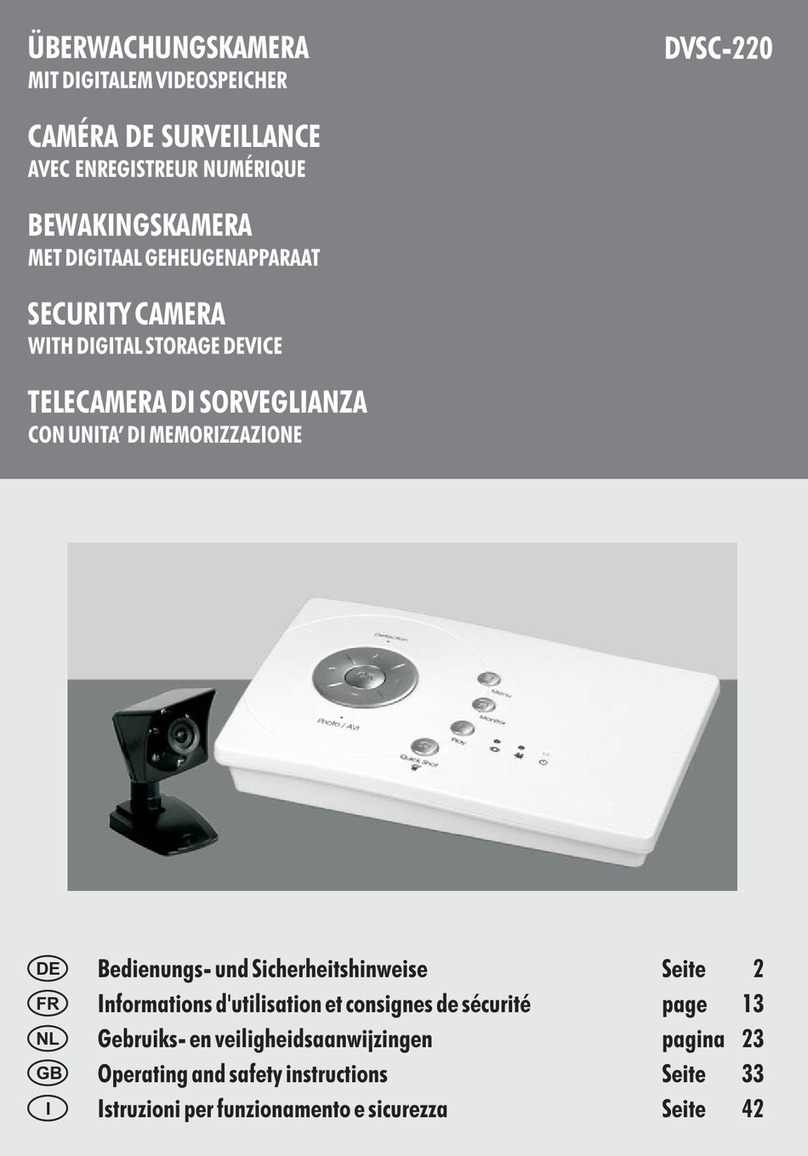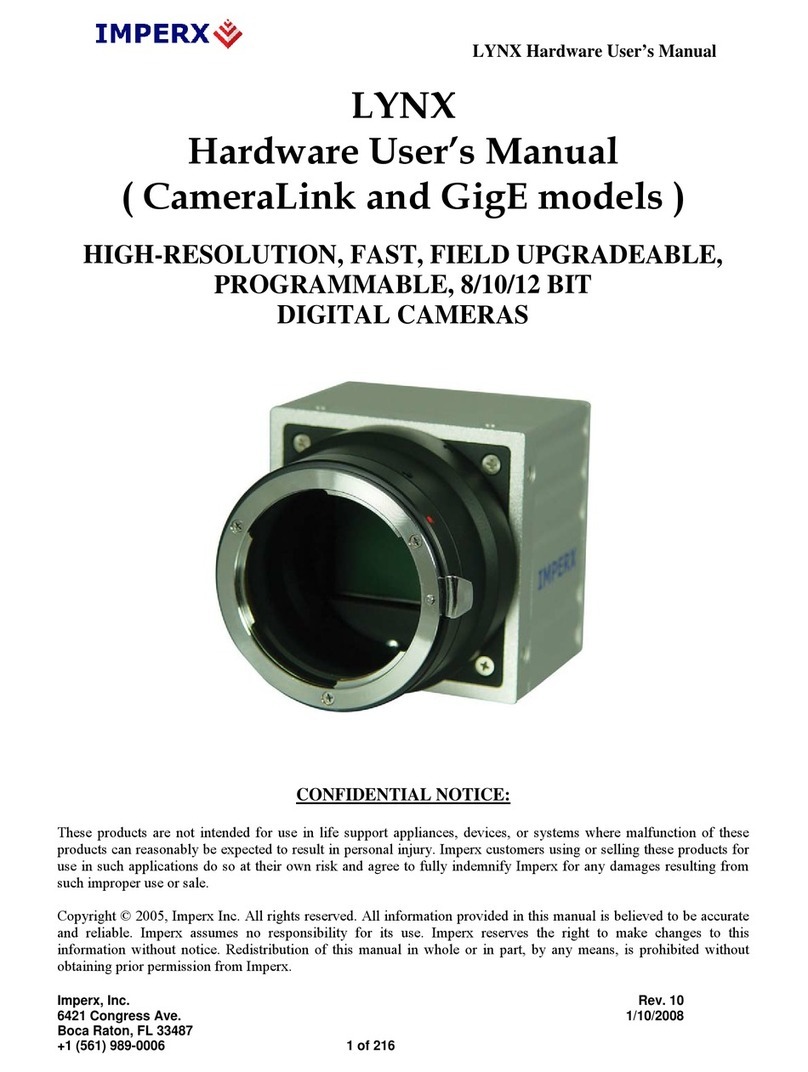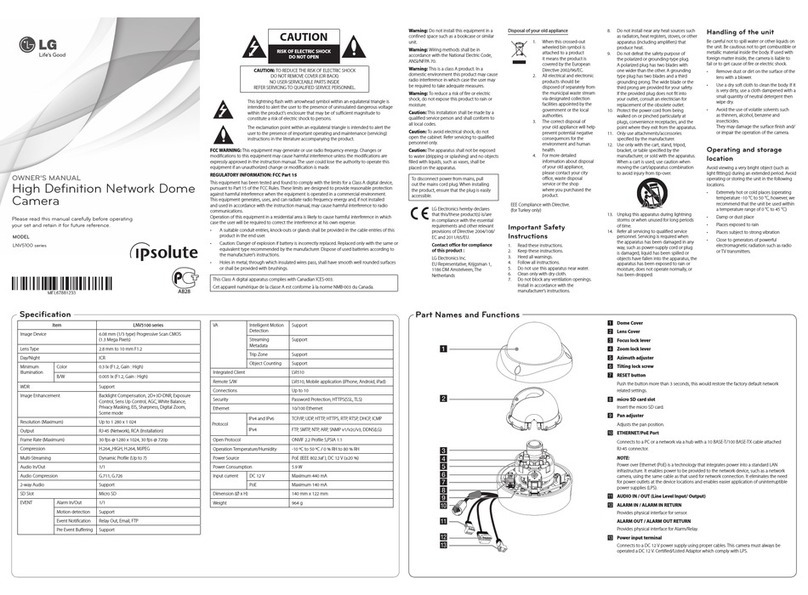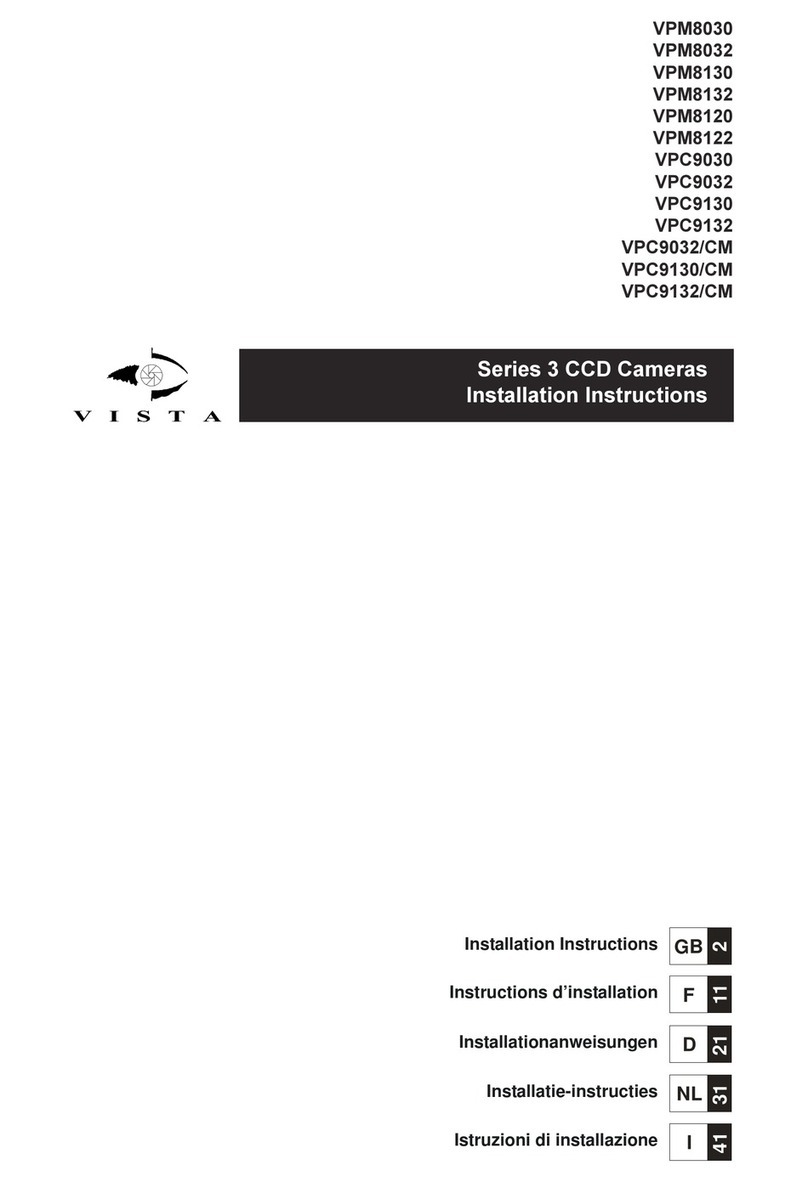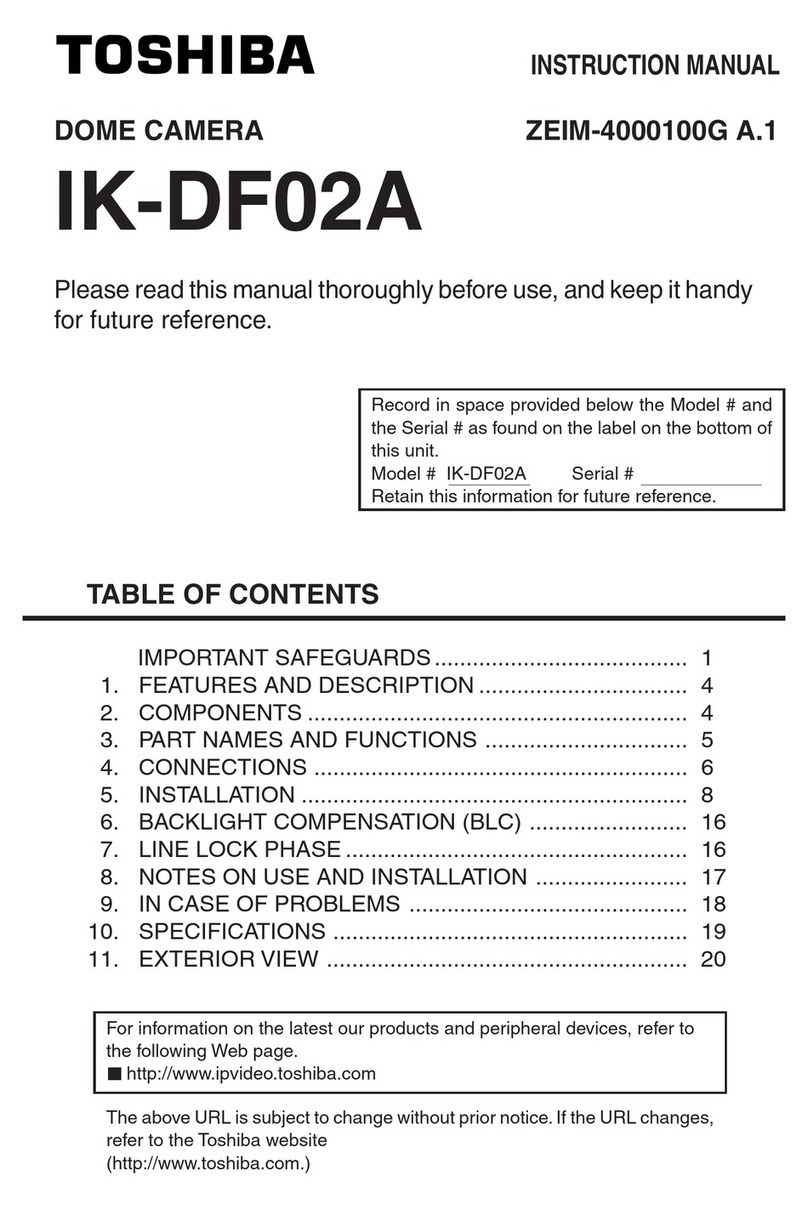Indexa DF-210 User manual

Set DF-210
Digitale Funk Überwachungskamera
Bedienungsanleitung Seite 2
Gebruiksanwijzingen page 24
Operating instructions page 34
Instruzioni per funzionamento page 44
Digitale draadloze bewakingscamera
Digital Wireless Observation Camera
Telecamera di videosorveglianza via radio
digitale
Caméra de vidéosurveillance sans fil
numérique
Mode d'emploi page 14
D
F
NL
GB
I

Page 1 (front)
DBedienungsanleitung
1. Einleitung
2. BestimmungsgemäßeVerwendung
Bitte lesen Sie diese Bedienungsanleitung vollständig und sorgfältig durch.
Die Bedienungsanleitung gehört zu diesem Produkt und enthält wichtige
HinweisezurInbetriebnahmeundHandhabung.
BeachtenSieimmeralleSicherheitshinweise.SolltenSieFragenhabenoder
unsicher in Bezug auf die Handhabung der Geräte sein, dann holen Sie den
RateinesFachmannesein.
Bewahren Sie diese Anleitung bitte sorgfältig auf und geben Sie sie ggf. an
Dritteweiter.
Das digitale Funk-Überwachungskameraset besteht aus der Kamera
DF-200K und dem Empfänger DF-210E mit je einem Netzgerät Typ
KSAB0500100W1EU sowie einer Fernbedienung FB-DF1. Es dient zur
Überwachung von Objekten (z.B. Räumen, Tür- und Eingangsbereichen,
Einfahrten)mit Bild undTon.Die Bild-und TonübertragungzumEmpfänger
erfolgtdrahtlosmiteinerFrequenzvon2,4GHz.
DerEmpfängeristfürden Anschlussan denVideo- bzw.Audioeingangeines
Videomonitors, ein
versorgung des Sets DF-210 erfolgt über die
mitgelieferten Netzgeräte, angeschlossen am Netzstrom 230 V ~ AC,
50Hz.
Bei ausreichenden Lichtverhältnissen wird ein Farbbild von der Kamera
übertragen. Wird die Umgebungsbeleuchtung zu schwach, schaltet sich
automatisch die integrierte Infrarotbeleuchtung ein. Hierbei wird der
Nahbereich (bis zu 8m in Innenräumen und bis zu 5m im Außenbereich)
ausgeleuchtetund dasVideobild schaltetfür eine bessereEmpfindlichkeit in
den schwarz/weiß- Modus. Ist eine Überwachung bei Dunkelheit oder bei
schlechten Lichtverhältnissen erwünscht, so wird eine zusätzliche
Beleuchtungempfohlen.
Es können Bilder von bis zu vier drahtlosen Kameras DF-200K am
Empfänger empfangen werden. Die Kanäle können manuell einzeln oder
automatischübereineScan-Funktion nacheinander angewählt werden.
Die Funkübertragung erfolgt auf digitaler Basis auf immer wechselnden
Frequenzen (Frequenzhopping) die zwischen Kamera und Empfänger
synchronisiert sind. Nur der Empfänger der mit der Kamera “gepaart” ist
kann die synchronisierten Signale empfangen. Hierdurch ist eine
Abhörsicherheitgegeben.
Die Kamera ist wetterfest (Schutzart IP44) und somit sowohl zur
ÜberwachungvonInnenräumen,als auchzurMontageaneinergeschützten
Stelle im Außenbereich geeignet. Das Netzgerät muss jedoch vor
es Fernsehgerätes oder Recorders konzipiert. Über ein
USB-Kabel kann der Monitor an einem PC angeschlossen werden. Über die
mitgelieferte Software können Live Bilder am PC betrachtet werden, sowie
auch Bilder und Ton manuell oder automatisch am PC aufgenommen
werden. Die Strom
Sie
können auch gleichzeitig auf dem in Quadranten geteilten Bildschirm
gleichzeitigbetrachtetwerden.
D-2
FeuchtigkeitundNässegeschütztwerden.
Das Überwachungsset ist für den Betrieb in privaten Haushalten konzipiert.
BeachtenSie die Vorschriften bezüglichVideoüberwachungin gewerblichen
und öffentlichen Bereichen. Eine Videoüberwachung ersetzt nicht Ihre
Sorgfalts-,Vorsorge-oderAufsichtspflicht.
Jede andere Verwendung oder Veränderung der Geräte gilt als nicht
bestimmungsgemäß und birgt erhebliche Unfallgefahren. Der Hersteller
haftet nicht für Schäden, die durch nicht bestimmungs-gemäßen Gebrauch
oderfalscheBedienungverursachtwerden.
DiesesGerätist nichtdafürbestimmt, durchPersonen(einschließlichKinder)
mit eingeschränkten physischen, sensorischen oder geistigen Fähigkeiten
odermangelsErfahrungund/odermangelsWissenbenutztzuwerden,essei
denn, sie werden durch eine für ihre Sicherheit zuständige Person
beaufsichtigtodererhieltenvon ihrAnweisungen,wie dasGerätzubenutzen
ist. Kinder müssen beaufsichtigt werden, um sicherzustellen, dass sie nicht
mitdemGerätspielen.
Cover

3D-
DF-210E
TV/Recorder
AV out
27 28 29 30
31
32
33
34
USB
PC
44
42 3536
43
45
46
47 2
6
3
48
USB
47
41
2522 23 2624
40 373839
1234 5 678
910
11 12 13 14
16 17 18 19
20 21
15

Page 4
3. Lieferumfang(s.Abb.AundB)
4. Ausstattung
!
!
!
!
!
!
!
!
!
!
!
!
KameraDF-200KmitAnschlusskabelfürNetzgerät
EmpfängerDF-210E
StänderfürEmpfänger
2St.Rundstahlantenne3dB
2St.Netzgerät5VDC
AV-Cinchkabel
Cinch/BNC-Adapter
USB-Kabel
KamerahalterungmitBefestigungsmaterial
CDmitPC-Software
FernbedienungFB-DF1inkl.Batterie
Bedienungsanleitung
KameraDF-200K (s.Abb. A)
1 Kamera
2 Metallgehäuse
3 Montagehalterung
4 Montagehalterungsschraube
5 Netzgerät-Anschluss
6 Innengehäuse
7 Antennenbuchse
8 Schutzabdeckung
9 PowerLED
10 InfrarotLEDs
11 Dämmerungssensor
12 Verbindungs-LED
13 “Pairing”-Taste
14 Mikrofon
15 3dBRundstrahlantenne
16 Dreiecksmutter
5. TechnischeDaten
Betriebsspan
KameraDF-200K Empfänger DF-210E
nung 5V DC(Netzgerät) 5V DC(Netzgerät)
Stromaufnahme 650mA 300mA
Sendefrequenz 2402-2480MHz
Modulation GFSK GFSK
Kanäle 4 4
Lichtempfindlichkeit 1-8Lux(ohneIR-LEDs)
Videoausgangspegel 1Vp-p/75Ohm
AudioausgangspegelMono 1Vp-p/600Ohm
Audio/Video-Ausgang 3,5mmStereo-Klinkenbuchse(AV-KabelaufCinchStecker)
USB-Ausgang USB1.1oderhöher
Bildauflösung(Pixel) 640x480(VGA)/320x240(QVGA)
Mikrofon mono
Bild Farbe(s/wbeiIR-Betrieb) Farbe(s/wbeiIR-Betrieb)
Funk-Reichweite(max.) 100-200mbeifreierSicht 100-200mbeifreierSicht
17 Feststellschraube
18 Halterung
19 Netzgerät
20 Dübel
21 Schrauben
EmpfängerDF-210E (s.Abb. B)
22 Netzgerät-Anschluss
23 Audio-/Video-Ausgang
24 USB-Anschluss
25 Antennenbuchse
26 Empfänger
27 Richtungstasten
28 Menütaste
29 “Zoom”-Taste
30 Kanalwahltaste
31 Verbindungsverlust-Anzeige
32 “Pairing”-Anzeige
33 Power-Anzeige
34 Ständer
35 Netzgerät
36 3dBRundstrahlantenne
37 Richtungstasten
38 Fernbedienung
39 Kanalwahltaste
40 “Zoom”Taste
41 Menütaste
42 RegistrationsCode
43 RegistrationsName
44 CD
45 USB-Kabel
46 AV-Cinchkabel
47 Cinch/BNC-Adapter
4D-

Page 5
Betriebstemperatur -10°Cbis+50°C -10°Cbis+50°C
Schutzklasse IP44 IP20
AbmessungenohneAntenne(mm) 176x64x42 79x25x82
Betriebsspannung 230V~50Hz 230V~50Hz
Ausgangsspannung 5V A 5V A
Netzgeräte
DC,1,0 DC,1,0
D-5
!
!
!
!
!
!
!
!
!
!
!
Überprüfen Sie vor dem Zusammenbau und der Inbetriebnahme die
LieferungaufBeschädigungenundVollständigkeit!
Ziehen Sie bei längerem Nichtbenutzen des Gerätes immer die Netzgeräte
ausderNetzsteckdose.
Schließen Sie kein beschädigtes Gerät (z.B. Transportschaden) an. Fragen
Sie im Zweifelsfall Ihren Kundendienst. Reparaturen und Eingriffe an den
GerätendürfennurvonFachkräftendurchgeführtwerden.
Bevor Sie die Kamera montieren, planen Sie zuerst deren Montagestelle.
Überprüfen Sie von dort aus vor der Montage die Funktion der Kamera und die
Funk-Übertragung.
AchtenSieauffolgendePunkte:
DieKamerasolltesoangebrachtwerden,dassmöglichstkeindirektesLicht
oder Sonneneinstrahlung auf das Objektiv fällt, ansonsten kann das Bild
übersteuert werden. Denken Sie daran, dass die Position der Sonne nicht
konstant ist. Überprüfen Sie am besten vor der Montage das Kamerabild.
Nehmen Sie hierzu das Gerät in Betrieb und halten Sie die Kamera an die
gewünschte Stelle. Verändern Sie bei Bedarf die Kameraposition, bis Sie
denoptimalenBildausschnittgefundenhaben.
Wählen Sie den Abstand zwischen Kamera und Objekt je nach der
gewünschtenDetailerkennungaus.
Die Kamera besitzt eine Infrarotausleuchtung [10] für den Nahbereich.
Diese wird über den Dämmerungssensor [11] geschaltet. Durch eine
zusätzliche Beleuchtung der Umgebung bei Nacht können Sie die
BildqualitätderKameraverbessern.
Achten Sie darauf, dass der Montageort der Kamera und des Empfängers
möglichst Staub- und vibrationsfrei ist, und dass eine gute Luftzirkulation
gegebenist.
AchtenSiedarauf,dasssichinderNäheeineNetzsteckdosebefindet.
Wollen Sie die Kamera im Außenbereich montieren, sollte der Montageort
nach Möglichkeit vor direktem Regeneinfall geschützt sein. Das Netzgerät
muss im Innenbereich sein. Die Steckerverbindung zum Netzgerätkabel
muss so geschützt werden, dass keine Nässe in die Verbindung gelangen
kann.
Achten Sie darauf, dass sich eine geeignete Durchführungsmöglichkeit für
dasNetzgerätkabelamMontageortbefindet.
Die maximale Reichweite der Funkübertragung beträgt ca. 100m (bzw.
bei optimaler Bedienung bis zu 200m) bei Sichtkontakt zwischen Kamera
und Empfänger. In Gebäuden ist die Reichweite durch Wände
(insbesondere Stahlbeton-Wände) und Decken deutlich geringer (typisch
ca. 20m). Blechflächen z.B. Kühlschrank, Blechregale und bedampfte
7. PlatzierungderGeräte
6. Sicherheitshinweise
Diefolgenden Hinweise dienen Ihrer SicherheitundZufriedenheit beim Betrieb
desGerätes. Beachten Sie, dass die Nichtbeachtung dieserSicherheitshinweise
zuerheblichenUnfallgefahrenführenkann.
Bei Nichtbeachtung dieses Hinweises werden Leben und
Gesundheitgefährdet.
Bei Nichtbeachtung dieses Hinweises werden
Sachwertegefährdet.
Lassen Sie Kleinkinder nicht unbeaufsichtigt mit dem Gerät,
Verpackungsmaterial oder Kleinteilen! Andernfalls droht Lebensgefahr
durchErsticken!
Beschädigen Sie bei Bohrarbeiten und beim Befestigen keine Leitungen
für Gas, Strom, Wasser oder Telekommunikation! Andernfalls droht
Lebens-,Verletzungsgefahr!
Behandeln Sie die Zuleitungen vorsichtig! Verlegen Sie diese so, dass sie
nicht beschädigt werden können und keine Stolpergefahr darstellen.
Ziehen Sie die Kabel nicht über scharfe Kanten, und quetschen oder
klemmen Sie sie nicht anderweitig ein. Andernfalls drohen Lebens- und
Verletzungsgefahr!
Achten SiebeiderÜberwachungvon Babysoder Kleinkinderndarauf,dass
die Kamera und das Kabel außer Reichweite des Kindes sind. Andernfalls
drohenLebens-undVerletzungsgefahr!
Verhindern Sie, dass die Netzgeräte mit Feuchtigkeit in Berührung
kommen und tauchen Sie die Geräte nicht ins Wasser ein! Andernfalls
drohtLebensgefahr!
Betreiben Sie die Geräte ausschließlich mit den mitgelieferten
Netzgeräten. Vergewissern Sie sich vor dem Netzstromanschluss des
Netzgerätes,dass der Netzstrom vorschriftsmäßig mit 230 V ~ AC, 50 Hz
undmiteinervorschriftsmäßigenSicherungausgestattetist.
Setzen Sie die Geräte nicht der Nähe von Feuer, Hitze oder lang
andauernderhoherTemperatureinwirkungaus!
Schützen Sie die Geräte vor starken mechanischen Beanspruchungen und
Erschütterungen!
Schützen Sie die Geräte vor starken magnetischen oder elektrischen
Feldern!
Verwenden Sie die Geräte nur mit den gelieferten Originalteilen oder
Originalzubehör!
Erklärungder verwendetenZeichen undBegriffe:
Gefahr!
Achtung!
Gefahr!
Achtung!
!
!
!
!
!
!
!
!
!
!

Page 6
SpiegelschirmenauchdieFunkübertragungab.
Die Funkübertragung kann durch starke elektrische Felder und andere
Funkgeräte beeinträchtigt werden. Achten Sie auf ausreichende
Entfernungzu:Mikrowellenherden,Funktelefonen,Handys,Funk-Geräten
im2,4GHzBereich,elektrischenMotorenundStarkstromleitungen.
DerEmpfängersollaufeineebeneundfesteFlächeaufgestelltwerden,am
besten ca.1m über dem Boden (bessere Empfangsbedingungen). Er darf
in der Nähe des TV-Gerätes oder Monitor jedoch nicht direkt auf dem
Überwachungsmonitors aufgestellt werden ansonsten kann die Funk-
Reichweite negativ beeinflusst werden. Ist eine Funkverbindung zum
Monitor/Recorder nicht möglich so kann der Empfänger innerhalb der
Funkreichweite der Kamera platziert werden und die Audio/Video Kabel
vom Empfänger verlängert werden (siehe Kapitel 9). Wird der Empfänger
im Außenbereich montiert so muss ein Wetterschutzgehäuse verwendet
werden.
Im Lieferzustand ist die Kamera für die Wandmontage eingerichtet. Sollte
die Kamera an einer Decke montiert werden so muss die
Montagehalterung [3] auf der oberen Seite des Gehäuses wie folgt
befestigtwerden(s.Abb.C):
EntfernenSiediezweiMontagehalterungsschrauben[4](s.Abb.C:I)
Schieben Sie das Innengehäuse [6] der Kamera noch hinten bis die
MontagehalterungfreivomMetallgehäuse[2]hängt(s.Abb.C:II)
Entfernen Sie die Montagehalterung und setzen Sie diese wieder auf
deroberenSeitedesGehäusesauf(s.Abb.C:III)
Schieben Sie das Innengehäuse der Kamera wieder nach vorne bis
zum Anschlag und drehen Sie die Montagehalterungsschrauben
wiederfest(s.Abb.C:IV)
Schrauben Sie die Halterung [18] mit den mitgelieferten Schrauben [21]
an eine geeignete Stelle, z.B. an eine Wand oder Decke. Benutzen Sie
dazuggf.Dübel[20](s.Abb.D:VundVI).
DrehenSie dasStativgewindederHalterung[18]indasGewinde.
Richten Sie die Kamera aus und drehen Sie die seitliche Feststellschraube
[17]anderHalterungsowiedieDreiecksmutter[16]fest.
DrehenSiedieRundstrahlantenne[15]aufdieAntennenbuchse[7].
Verbinden Sie den Kleinspannungsstecker des Netzgerätes [19] mit dem
Netzgerät-Anschluss[5]derKamera.
SteckenSiedasNetzgerätineinegeeigneteNetzsteckdose.
DiePowerLED[9]leuchtetrotauf.
DrehenSiedieRundstrahlantenne[36]aufdieAntennebuchse[25].
Verbinden Sie mit dem AV-Cinchkabel [46] den Audio/Video-Ausgang
[23] des Empfängers und den AV-Cinch-Eingang eines Monitors,
Fernsehers oder Recorders (s. Abb. E). Verbinden Sie den gelben Stecker
mit der jeweiligen Video-Buchse und den weißen Stecker mit der
jeweiligen Audiobuchse. Verwenden Sie bei BNC-Video-Eingängen den
mitgeliefertenCinch/BNC-Adapter[47].
!
!
!
#
#
#
#
!
!
!
!
!
!
!
!
!
8. MontageundAnschlussderKamera
9. AnschlussdesEmpfängers
!SchiebenSiedenStänder[34]aufdieUnterseitedesEmpfängers[26].
!
!
!
!
!
!
!
Verbinden Sie den Kleinspannungsstecker des Netzgerätes [35] mit dem
Netzgerät-Anschluss[22]desEmpfängers.
SteckenSiedasNetzgerätineinegeeigneteNetzsteckdose.
DiePower-Anzeige[33]leuchtetrotauf.
Um Verzerrungen oder Fehlanpassungen zu vermeiden, die zur
Beschädigung des Gerätes führen können, darf der Audio-
Anschlussstecker (weiß) nur mit einer Audio-Cinch-Buchse verbunden
werden. Der Video-Anschlussstecker (gelb) darf nur mit einer Video-
Buchse verbunden werden. Sollten Sie sich über den korrekten Anschluss
nichtimklarensein,holenSiedenRateinesFachmannesein.
Benutzen Sie zur Verlängerung des Verbindungskabels nur ein 3,5mm
Stereo-Verlängerungskabel (siehe Kapitel 16) oder hierfür geeignete
abgeschirmteCinch- oder Koaxial-Kabel(RG59). Bei Verwendunganderer
Kabel können Störungen auftreten. Halten Sie die Kabellänge möglichst
kurz.
NachdemAnschlussderStromversorgungsinddieGeräteinBetrieb.
SchaltenSieIhrenMonitoroderIhrFernsehgerätein.
Wählen Sie den AV-Kanal (bei manchen Fernsehgeräten auch als VCR,
Kanal 0 oder mit dem Symbol bezeichnet). Ist die Kamera über
einen Videorecorder angeschlossen, wählen Sie dessen AV-Kanal
ebenfalls aus. Sie sehen nun das Kamerabild und hören auch den Ton des
inderKameraintegriertenMikrofons.
Die Rundstrahlantennen [15] und [36] sind justierbar, um eine möglichst
gute Übertragungsqualität zu gewährleisten. Drehen Sie diese bitte
vorsichtigso,dasssiesenkrechtnachobenstehen.
Biszu4FunkkameraskönnenandemEmpfängerempfangenwerden.AbWerk
istdie KameraimSet auf Kanal1 eingestellt. Wurdeeine Verbindungzwischen
Kamera und Empfänger aufgebaut, so leuchtet die Verbindungs-LED [12] an
der Kamera grün auf und das Kamerabild erscheint am Monitor. Oben am
BildschirmerscheintdieNummerdesempfangenenKanals.
Wird keine Verbindung aufgebaut, so leuchtet die Verbindungs-LED [12] an
der Kamera nicht auf und die Verbindungsverlust-LED [31] am Empfänger
leuchtet grün auf. Auf dem Bildschirm erscheint die Anzeige “NO SIGNAL”. In
diesem Fall suchen Sie durch wiederholtes Drücken der Taste [30] das
Kamerabild auf einem anderen Kanal. Wird dadurch kein Bild gefunden, so
verringernSiedenAbstand zwischen Kamera und Empfänger. Erscheint immer
10. Inbetriebnahme
11. Basisfunktionen
11.1 Funkverbindung
9.1 USB-Anschluss (sieheAbbildungE)
Trennen Sie das A/V-Cinchkabel [46] und das Netzgerät [35] vom
Empfänger(dieStromversorgungerfolgtüberdasUSB-Kabel).
Verbinden Sie den USB-Anschluss [24] des Empfängers durch das USB-
Kabel [45] mit einem USB-Eingang am PC (Direktanschluss, nicht über
USB-Hub).
Ziehen Sie die Folie aus dem Batteriefach der Fernbedienung, um die
bereitsimWerkeingesetzteBatteriezuverbinden.
!
!
!
6- D

Page 7
noch kein Bild, so müssen Kamera und Empfänger neu gepaart werden (siehe
Kapitel12.3).
Oben links am Bildschirm erscheint ein Antennensymbol und bis zu vier
senkrechteBalken,diedieEmpfangsqualitätdarstellen(sieheTabelle).
Drücken Sie die Taste “Zoom” [29], um zwischen dem normalen
Anzeigemodus und dem Zoommodus umzuschalten. Im Zoommodus
erscheint “Zoom” oben auf dem Bildschirm. Der Zoommodus zeigt einen
Ausschnitt aus der Bildmitte. Die Zoom-Bildfläche beträgt ein Viertel der
Gesamtfläche, die Auflösung beträgt entsprechend auch ein Viertel
(QVGA).Dies bedeutet, dassdasZoombild unscharf wirkt, besonderswenn
es an einem großen Bildschirm betrachtet wird. Die Bildfrequenz ist
allerdings höher: Bewegungen im Bild erscheinen flüssiger (siehe Tabelle,
Kapitel11.2).
Im Zoom-Modus können Sie den Ausschnitt aus dem Bild navigieren.
DrückenSiehierzudieRichtungstasten[27].
Drücken Sie wiederholt die Kanalwahltaste [30], um durch die Kanäle zu
blättern.
DieinKapitel 12.2bis12.5 beschriebenenEinstellungen erfolgenmitHilfe des
Bildschirmmenüs:
ÖffnenSiedasBildschirmmenüdurchDrückenderMenütaste[28].
DrückenSie die Richtungstasten [27] und ,um einen Menüpunkt
auszuwählen.
DrückenSie die Richtungstasten [27] und ,um die Einstellung zu
ändern.
DrückenSiewiederdieMenütaste,umdasBildschirmmenuzuverlassen.
Wenn Sie innerhalb von ca. 20 Sekunden keine Richtungstaste drücken,
erlischtdasBildschirmmenüautomatisch.
WählenSieimBildschirmmenüdenPunkt“AudioVol”aus.
Stellen Sie den gewünschten Lautstärkepegel des Kameramikrofons [14]
ein(Wertvon0bis20).
11.2 Signal-Empfangsstärke
11.3 ZoomFunktion
11.4 ManuelleKanalwahl
12.1 Bildschirmmenü
12.2 Einstellungder Lautstärke
* die VGA Bildfrequenz wird erreicht, wenn Sie sich im normalen Ansichts-
Modusbefinden
** die QVGA Bildfrequenz wird erreicht, wenn Sie sich im Zoom-Modus
befinden
!
!
!
!
!
!
!
!
!
!
12. ErweiterteFunktionen
12.3 Verbindungsaufbau
12.4 AutomatischeUmschaltung
Hinweis:
12.6 Werkseinstellungwieder herstellen(Reset)
DieKameraund derEmpfänger müssenmiteinander gepaartwerden (Pairing),
um eine Funkverbindung aufzubauen. Die im Set enthaltene Kamera ist im
Werk mit Kanal 1 der Empfänger bereits gepaart. Möchten Sie diese Kamera
auf einen anderen Kanal paaren oder eine Zusatzkamera (bis max 3
Zusatzkameras)mitdemEmpfängerverbinden,dann gehenSiewiefolgtvor:
WählenSieimBildschirmmenüdenPunkt“PairCAM”aus.
WählenSiedengewünschtenKanalaus.
Vergewissern Sie sich, dass die Kamera eingeschaltet ist (Power LED [9]
leuchtetrotauf)undsichinnerhalbderFunkreichweitebefindet.
ÖffnenSiedieSchutzabdeckung[8]der“Pairing”-Tastemit einemspitzen
Gegenstand(vonlinksbeginnend).
Drücken Sie die Kanalwahltaste [30] am Empfänger, um den
Verbindungsaufbauzustarten.
Halten Sie nun innerhalb 60 Sekunden die “Pairing”-Taste [13] ca. 5
Sekundenlanggedrückt.DieRestzeitläuftamBildschirmab.
Bei erfolgreichem Verbindungsaufbau erscheint das entsprechende
Kamerabild auf dem Bildschirm und die Verbindungs-LED [12] an der
Kameraleuchtetgrünauf.
Diese Funktion kann bei dem Empfang von mehreren Kamerasignalen
gebrauchtwerden.
Wählen Sie im Bildschirmmenu die Kameras aus, die angezeigt werden
sollen.
StellenSiedieentsprechendenKamerasauf“ON”.
WählenSieimBildschirmmenudenPunkt“ScanTime”aus.
StellenSiedenUmschalttaktzwischen5, 10oder15 Sekundenein.Istdie
“Scan Time” auf “OFF” eingestellt, so ist nur die manuelle
Kameraumschaltungmöglich.
Durch Drücken der Kanalwahltaste [30] wird die automatische
Umschaltungausgeschaltet.
Kanalwahltaste [30]
WählenSieimBildschirmmenudenPunkt“Reset”aus
Drucken sie die “Kanalwahltaste” [30], um die Werkseinstellungen
wiederherzustellen.
!
!
!
!
!
!
!
!
!
!
!
!
!
12.5 Quadfunktion
Ähnlichwie dieFunktion “AutomatischeUmschaltung”kann dieQuadfunktion
beimEmpfangvonmehrerenKamerasgenutztwerden.
Wählen Sie im Bildschirmmenu die Kameras aus, die angezeigt werden
sollen.
StellenSiedieentsprechendenKamerasauf“ON”.
WählenSieimBildschirmmenüdenPunkt“ScanTime”aus.
StellenSie“QUAD”ein.
Hierbei werden 4 Kamerasignale gleichzeitig auf einem geteilten Bildschirm
angezeigt. Fehlt ein Kamerasignal, so bleibt der entsprechende Bildschirmteil
schwarz.
Durch Drücken der wird die Quadfunktion
ausgeschaltet.
!
!
!
!
!
D-7
Signal
Optimal
Gut
Normal
Schlecht
Kein Signal
Anzahl der
dargestellten
Balken
4
3
2
1
0
QVGA**
Bildfrequenz
(Bilder pro
Sekunde)
15 ~ 30
12 ~ 20
8~15
0~4
0
Datenrate in
kB/s
1062 ~ 1280
725 ~ 1062
543 ~ 725
250 ~ 543
0 ~ 250
VGA*
Bildfrequenz
(Bilder pro
Sekunde)
5~10
3~5
2~4
0~1
0

Page 8
14. PC-AnschlussüberUSB-Ausgang
Alternativ zum A/V-Ausgang zur Betrachtung der Bilder am TV / Videomonitor
können die Bilder über den USB-Ausgang am PC betrachtet werden. Die
StromversorgungdesEmpfängerserfolgtvomPCausüberdasUSB-Kabel,das
Netzgerätwirdnichtverwendet.
PC Betriebssystem: Microsoft Windows XP mit Service Pack 2 oder 3,
oder Vista ( bei Vista den PC nicht in den Energiespar-Modus setzen,
dadasVideosignalunterbrochenwerdenkannbeim“Aufwachen”)
Prozessor:1GHzoderschneller
min.RAM:128MB(1GBbeiWindowsVista)
min.1GBaufFestplatteverfügbar(zurAufnahme)
USB1.1oderhöher
1.024x768Monitorbeimax.96dpi
MicrosoftDirectX9kompatibelDisplaydriver
DF-ReiheKameraundEmpfänger
14.1Voraussetzungenam System
#
#
#
#
#
#
#
#
®®
14.2USB-Anschluss
14.3Installation derSoftware
bevor
(sieheAbbildungE)
Trennen Sie das A/V-Cinchkabel [46] und das Netzgerät [35] vom
Empfänger.
Verbinden Sie den USB-Anschluss des Empfängers durch das USB-Kabel
miteinemUSB-EingangamPC(Direktanschluss,nichtüberUSB-Hub).
Die folgenden Installationsschritte gelten für Windows XP. Bei Windows Vista
könntendieseabweichen.
Schließen Sie den Empfänger über das USB-Kabel am PC an, die
Softwareinstalliertwird.
!
!
!
Bei automatischer Umschaltung oder Quad werden
die Kamerabilder nicht gezeigt
Flackerndes Bild
Ganz helles Bild
Bildfarbe wirkt unecht, insbesondere bei Kunstlicht
Bildfarbe wirkt unecht, z.B. bei Grünpflanzen
Wenig Detail im Bild, Bildpunkte sind groß
Keine Funktion: keine Reaktion auf Tasten, Bild
bleibt stehen
Signal wurde gestört
Kameras sind nicht ausgewählt
Starke Lichtquelle im Erfassungsbereich der Kamera
Übersteuerung durch starkes Gegenlicht
Der Kamerasensor ist auf Tageslicht abgestimmt
Der Kamerasensor ist auch auf Infrarotlicht (für Nachtsicht)
abgestimmt. Diese Einstellung führt zu einer Verschiebung des
Farbspektrums
Die Kamera hat eine begrenzte Anzahl an Bildpunkten
USB Kabel angeschlossen
Stellen Sie sicher, dass sich keine Störquellen in der Nähe der Kamera
bzw. des Empfängers befinden, z.B. WLAN Router, Elektrogeräte,
Microwellenherde
Beachten Sie das Kapitel ”Automatische Umschaltung”
Platzieren Sie die Kamera an einer anderen Stelle
Ändern Sie die Ausrichtung der Kamera oder ändern Sie die Platzierung
Einstellung nicht möglich
Einstellung nicht möglich
Wählen Sie den normalen Ansicht (VGA) -Modus (nicht “Zoom” Modus)
Verwenden Sie einen kleineren Bildschirm
USB Kabel ausstecken
Funktion am PC steuern
8- D
Fehler
Anzeige “NO SIGNAL”
Instabiler Signal-Empfang
Behebung
Kamerakanal durch Drücken der Kanalwahltaste (30) suchen
Überprüfen Sie, ob die Power LED [9] an der entsprechenden Kamera
leuchtet. Wenn nicht, Netzgerät und Kabelverbindung prüfen
Beachten Sie das Kapitel 12.3
Verringern Sie den Abstand zwischen Kamera und Empfänger
Entfernen Sie größere Objekte bzw. ändern Sie die Platzierung der
Kameras und/oder Empfänger
Schrauben Sie die Antennen fest und richten Sie beide parallel zu
einander, z.B. beide senkrecht
Verringern Sie den Abstand zwischen Kamera und Empfänger
Richten Sie beide Antennen parallel zu einander
Entfernen Sie größere insbesondere metallische Objekte bzw. ändern Sie
die Platzierung der Kamera und/oder Empfänger
Mögliche Ursache
Falscher Kanal ausgewählt
Kamera wird nicht mit Strom versorgt
Es wurde noch kein Verbindungsaufbau durchgeführt
Die Kamera befindet sich außer Reichweite
Verbindung wurde durch Objekte unterbrochen
Antennen nicht festgeschraubt oder nicht zu einander parallel
Empfänger und Kamera zu weit auseinander
Antennen nicht parallel zu einander
Signal wurde blockiert
13. Fehlersuche

Page 9
!
!
!
!
!
!
Legen Sie die beiliegende CD in das CD-ROM Laufwerk Ihres PC. Auf dem
Bildschirm erscheint das erste Installationsbild. Sollte es nicht
automatisch erscheinen, dann machen Sie einen Doppelklick auf dem
CD/DVDLaufwerk-Symbol,umdieInstallationmanuellzustarten.
WählenSiediegewünschteSpracheaus.KlickenSie“>>”an.
Wählen Sie das entsprechende Betriebssystem aus. Klicken Sie “>>”
an.
Wählen Sie die Sprache während der Installation aus, bestätigen Sie mit
“OK”.
KlickenSie “Weiter>”an.
AkzeptierenSiedieLizenzvereinbarungundklickenSie“Weiter>”an.
!
!
!
!
Klicken Sie “Weiter>” an, um den Standard-Zielordner auszuwählen.
KlickenSie“Durchsuchen” an, um einen anderen Zielordner auszuwählen
undklickenSiedanach“Weiter>”an.
GebenSiederVerknüpfungeinenNamen (hier:“i-SECGuardingAnzeige”
und klicken Sie “Weiter>” an, um den Standard-Startmenü-Ordner
auszuwählen. Klicken Sie “Durchsuchen” an, um einen anderen
Startordnerauszuwählen.
KlickenSie“Installieren”an.
WartenSiedieInstallationab.
KlickenSie“Weiter>”an.
D-9

!
!
!
!
!
!
!
KlickenSie“ egistr.”an.
GebenSieimoberenFelddenNamen,imunterenFelddenCodeein.
KlickenSie“ egistr.”an.
WennSie das Programmnicht registrieren lassen wollen, dann klicken Sie
“ chl.”an.
EserscheintautomatischdasKamerabildderKamera1aufKanal1.
1 Signalanzeige
Gelb:Empfang(1-4Balken)
Rot:keinEmpfang
2 Alarmtonein/ausbeiBewegungserkennung
3 AuswahlderHauptfunktionen:
Einstellungen für Bewegungserkennung und Zeitgesteuerte
Aufnahme
ManuelleVideoaufnahme
ManuelleStandbildaufnahme
Wiedergabe der Dateien in der Ereignisliste
Gerät,BildschirmanzeigeundSprache
InformationzurRegistrierung
4 Zoomfunktion
KlickenSieeinMalauf'+',umdieZoomfunktionzuaktivieren.
KlickenSieaufdiePfeile,umsichinnerhalbdesBildeszubewegen.
KlickenSieerneutauf'-',umdieZoomfunktionzudeaktivieren.
R
R
S
14.6Die Benutzeroberfläche
!
!
!
!
KlickenSie“Installieren”an.
KlickenSie“Fertigstellen”an.
KlickenSie“Fertigstellen”an.
WählenSiedas iSEC-SymbolaufIhrem Bildschirmaus,um dasProgramm
zuöffnen.
Bei der ersten Anwendung sollten Sie das Programm registrieren, den Namen
und den Code hierzu entnehmen Sie dem Aufkleber auf der Hülle der
mitgeliefertenCD.[42-44]
Möchten Sie das Programm noch nicht registrieren lassen, so können Sie dies
auchzueinemspäterenZeitpunktmachen.
Wird das Programm nicht registriert, so ist der Probelauf des Programms auf
eineStundebegrenzt.
14.4Öffnen desProgramms
14.5Registrierungdes Programms
Bildschirm für Livebilder
Minimierung auf Symbolleiste unten rechts
Minimierung auf Symbolleiste
Schließen des Programms
Kameraauswahl
Hinweis: Eine
Quaddarstellung steht am
PC nicht zur Verfügung
1324
10- D
Page 10

LöschenallerBilder
Drucken des ausgewählten Bildes (bei angeschlossenem
Drucker)
Die automatische Aufnahme steht nur zur Verfügung, wenn zu der
UhrzeiteinefunktionsfähigeKamerazurAufnahmeausgewähltist.
Änderungen in den Einstellungen werden erst durch Anklicken des
Speichersymbolsaktiviert.
KlickenSie an.
KlickenSie“Aufn.”an.
DieAufnahmezeitenwerdenin12x2-StundenZeitblöckeunterteilt.
Klicken Sie wiederholt auf jeden Zeitblock, um die Aufnahme
auszuwählen:
1xfürDaueraufnahme
2xfürBewegungsaktivierte-Aufnahme
3xfürkeineAufnahme
Klicken Sie wiederholt auf das dazugehörige Kamerasymbol, um die
entsprechende Kamera (1-4) zur Aufnahme auszuwählen. Es kann nur
eine Kamera ausgewählt werden, eine Aufnahme von mehreren Kameras
stehtbeidieserSoftwarenichtzurVerfügung.
WählenSienundasFormatderAufnahmeaus:
“Videoclip”oder“Bild”(Standbild)
dieAuflösung“640x480”oder“320x240”Pixel
Klicken Sie auf das Symbol , um die gewählten Einstellungen zu
aktivieren.
BeidieserArtderautomatischenAufnahmewertet dieSoftwareÄnderungenim
gewählten Bild aus, um Bewegungen im Bild zu erkennen. Bei
Bewegungserkennung kann ein Alarmton vom PC ausgelöst werden und eine
Aufnahmestattfinden.
14.9Automatische Videoaufnahme
14.9.1Zeitplan
14.9.2Bewegungserkennung
!
!
!
#
#
#
!
!
#
#
!
14.7Manuelle Videoaufnahme
14.8Manuelle Standbildaufnahme
!
!
!
KlickenSie an.
DieAufnahmeundWiedergabeerfolgtüberdieSteuersymbole:
Aufnahmestarten
Aufnahmestoppen
Wiedergabe
Pause
Wiedergabegeschwindigkeitverringern
Wiedergabegeschwindigkeiterhöhen
Stop
AufgenommeneVideosequenzalsneueDateispeichern
AufgenommeneVideosequenzlöschen
Die Videosequenzen werden mit dem XVID codec komprimiert. Sollen die
Sequenzen über andere Programme, z.B. Windows Media Player,
wiedergegeben werden, so muss der XVID installiert werden (XVID Decoder ist
aufderInstallationsCDgespeichert).
KlickenSie an.
KlickenSie an,umeineStandbildaufnahmezumachen
Die aktuell aufgelisteten Standbildaufnahmen werden im “Flüchtigen
Speicher” gespeichert. Sie werden nach dem Schließen des Programms
wiederautomatischgelöscht.
SpeicherndesausgewähltenBildesalsneueDatei
LöschendesausgewähltenBildes
SpeichernallerBilder
Zeitblock
Kamera-
symbol
D-11
Page 11

SortierenüberAufnahmemodus
WählenSieeineDateidurchAnklickenaus.
Durch Anklicken der folgenden Steuersymbole kann die ausgewählte Datei
angeschautwerden:
Wiedergabe/ Pause/ Rückwärts/
Vorwärts/ Stop
Die Dateien können durch Anklicken der folgenden zwei Symbole gelöscht
werden:
ausgewählteDateiwirdgelöscht
alleDateienwerdengelöscht
Hinweis:
Der Speicherplatz auf der Festplatte wird durch Anklicken von
und“Speich.”angezeigt.
KlickenSie an.
KlickenSie“Anzeige”an.
Wenn Sie auf den aufgezeichneten Bildern bzw. Filmen einen Zeitstempel
habenmöchten,klickenSie“Zeitstempel”an.
Wenn Sie auf den aufgezeichneten Bildern bzw. Videosequenzen den
Namen der Kamera sehen möchten, klicken Sie “Name der Kamera” an
(vorausgesetzt,SiehabenNameneingegeben).
Geben Sie ggf. die Namen der entsprechenden Kameras in den
Eingabefeldernein.
Klicken Sie auf das Symbol , um die gewählten Einstellungen zu
aktivieren.
Möchten Sie eine Kamera auf einen anderen Kanal paaren oder eine
Zusatzkamera (bis max 3 Zusatzkameras) mit dem Monitor verbinden, dann
könnenSiediesnichtnurüberdieTastenamMonitor(s.Kapitel12.4),sondern
auchhieramPCmachen:
!
!
!
!
!
!
14.11Display-Einstellungen
14.12Erweiterte Funktion:Verbindungsaufbau
!
!
!
!
!
!
!
!
!
#
#
!
!
KlickenSie“Bewegungsmeld.”an.
Stellen Sie die “Empfindlichkeit” ein (Wert zwischen 0 und 100). Bei
niedriger Empfindlichkeit werden nur grobe Änderungen erkannt, bei
hoherEmpfindlichkeitwerdeneuchkleineÄnderungenerkannt.
Stellen Sie die “Sirenenzeit” ein (Wert zwischen 5 und 45 Sekunden):Die
Dauer des akustischen Alarmtons vom PC bei Bewegungserkennung
(Voraussetzung: angeschlossener Lautsprecher und entsprechende
Einstellungen).
Stellen Sie die Auswirkung bei Bewegungserkennung ein: “Nur Alarm”
(nurAlarmton)oder“Alarm+Aufz.”(AlarmtonundAufnahme).
Klicken Sie auf das Symbol , um die gewählten Einstellungen zu
aktivieren.
Der Alarmton kann durch wiederholtes Anklicken des Symbols an- oder
ausgeschaltetwerden.
Die Bewegungserkennungs-Funktion findet nur in den im Zeitplan
entsprechendeingestelltenZeiträumenstatt.
KlickenSie“Speich.”an.
Klicken Sie das Symbol an und wählen Sie den Ort bzw. das
VerzeichniszumSpeichernaus.
WählenSiedieDauerdesSpeicherungaus:
Klicken Sie “Dateien res. für” an und geben Sie die Zahl der Tage ein
(1-9999Tagemöglich),fürdiedieDateiengespeichertwerdenoder
klicken Sie “Nie Dateien lösch.” an, wenn die Dateien nicht
automatischgelöschtwerdensollen.
Klicken Sie auf das Symbol , um die gewählten Einstellungen zu
aktivieren.
KlickenSie an.
Siekönnen die Liste durch Anklicken der folgenden drei Symbole entsprechend
sortieren:
SortierenüberKameranummer
SortierenüberZeit
14.9.3EinstellungdesSpeichers
14.10Wiedergabe
12 - D
Page 12

17. OptionalesZubehör
18. Entsorgung
19. Konformitätserklärung
20. Garantie
#
#
#
#
ZusatzKameraDF-200Kinkl.Zubehör.Art.Nr.27233
A/V- Verlängerungskabel, 3,5 mm Stereo-Stecker/-Kupplung, Länge
10m.Art.Nr.27234
WetterschutzgehäusefürEmpfänger.Art.Nr.27235
Batteriehalterung für Kamera (für 4 St. AA Batterien: Betriebsdauer bis zu
6Stunden).Art.Nr.27242
Hiermit erklären wir, INDEXA GmbH, Paul-Böhringer-Str. 3, D - 74229
Oedheim, dass sich dieses Produkt in Übereinstimmung mit den
grundlegenden Anforderungen und den anderen relevanten Vorschriften der
Richtlinie 1995/5/EG befindet. Die Konformitätserklärung zu diesem Produkt
findenSieunterwww.indexa.de.
DiesesGerätdarfinfolgendenLändernbetriebenwerden:
SieerhaltenaufdiesesProdukt2JahreGarantieabKaufdatum.Bittebewahren
SiedenKassenbonalsKaufnachweisauf.
DieseGarantiegilt nurgegenüber demErstkäufer undist nichtübertragbar.Die
GarantieleistunggiltfernernurfürMaterial-oderFabrikationsfehler.
Bei missbräuchlicher und/oder unsachgemäßer Behandlung, Gewalt-
anwendung und bei Eingriffen, die nicht von der Servicestelle vorgenommen
wurden,erlischtdieGarantie.
Garantieleistungen bewirken weder eine Verlängerung der Garantiefrist noch
setzen sie eine neue Garantiefrist in Lauf. Die Garantiefrist für eingebaute
ErsatzteileendetmitderGarantiefristfürdasGesamtgerät.
Rücksendungen bitte frei Haus. Nicht frei gemachte Sendungen werden nicht
angenommen. Reparaturen können nur bearbeitet werden, wenn eine
ausführliche Fehlerbeschreibung beiliegt. Senden Sie überdies nur gut
verpackteundkompletteSystemezurück.
IhregesetzlichenRechtewerdendurchdieseGarantienichteingeschränkt.
Indexa GmbH, Paul-Böhringer-Str. 3, 74229 Oedheim, Deutschland
Stand: 2009/12/10
Æ
Werfen Sie Verpackungsmaterial und ausgediente Batterien oder
Geräte nicht einfach weg, sondern führen Sie sie der
Wiederverwertung zu. Den zuständigen Recyclinghof bzw. die
nächsteSammelstelleerfragenSiebeiIhrerGemeinde.
!
!
!
!
!
!
!
!
KlickenSie an.
KlickenSie“Gerät”an.
Vergewissern Sie sich, dass die Kamera eingeschaltet ist (Power LED [9]
leuchtetrotauf)undsichinnerhalbderFunkreichweitebefindet.
ÖffnenSiedieSchutzabdeckung[8]der“Pairing”-Tastemit einemspitzen
Gegenstand(vonlinksbeginnend).
VergewissernSiesich,dass“DigitalWirelessCamera”eingestelltist.
KlickenSiedengewünschtenKamerakanal“Kam1”bis”Kam4”an.
Halten Sie nun innerhalb 60 Sekunden die “Pairing”-Taste [13] ca. 5
Sekundenlanggedrückt.
Klicken Sie auf das Symbol , um die gewählten Einstellungen zu
aktivieren.
BeierfolgreichemVerbindungsaufbauerscheintdasentsprechendeKamerabild
auf dem Bildschirm und die Verbindungs-LED [12] an der Kamera leuchtet
grünauf.
Wird die Reichweite der Fernbedienung schwach, ersetzen Sie die Batterie
(TypCR2025)
#
15. Funkreichweite
16. Wartung und Reinigung
Die Reichweite der Funk-Übertragung ist abhängig von vielen verschiedenen
Faktoren. Im Idealfall sind bei freier Sicht (zwischen den beiden Antennen) bis
zu200merreichbar,inGebäudendagegennurnochbiszu20m.
Eine Garantie für diese Reichweite ist jedoch nicht möglich, da die örtlichen
GegebenheitenamAufstellungsortdiesenegativbeeinflussenkönnen.
Eine Verschlechterung der Reichweite ist z.B. zu erwarten durch folgende
Einflüsse:
WändeundDecken,insbesonderesolcheausStahlbetonoderMetall
Beschichtete Fenster (z.B. Energiespar-Fenster), Heizkörper, Spiegel,
Metallflächen
Elektrische Leitungen und elektrische Geräte (z.B. Elektromotor,
Mikrowellenherd)
Geräte auf der gleichen oder benachbarten Funk-Frequenz (z.B. ein
WLAN-System)
DieGerätesindwartungsfrei:ÖffnenSiesiedeshalbniemals.
ÜberprüfenSieregelmäßigdietechnischeSicherheitunddieFunktion.
ZiehenSievorderReinigungdieNetzgeräteausderSteckdose.
Äußerlich dürfen die Geräte nur mit einem weichen, nebelfeuchten Tuch
oderPinselgereinigtwerden.
Verwenden Sie zur Reinigung keine carbonhaltigen Reinigungsmittel,
Benzine, Alkohole oder ähnliches. Dadurch wird die Oberfläche der
Geräte angegriffen. Außerdem sind die Dämpfe gesundheitsschädlich
und explosiv. Verwenden Sie zur Reinigung auch keine scharfkantigen
Werkzeuge,Schraubendreher,Metallbürsteno.ä.
#
#
#
#
#
#
#
#
0560
A
L
CH
D
NL
B IRL GB
D-13
Page 13

Page 14
Moded'emploi
Le
peut être raccordé sur un PC par un câble USB. Le logiciel fourni permet de
visualiser des images en direct sur le PC et d'enregistrer des images et du son
manuellement ou automatiquement sur le PC.
Ils peuvent aussi être visualisés
simultanémentsurl'écrandiviséencarrés.
1. Introduction
2. Utilisationconformeauxinstructions
Veuillez lire intégralement et attentivement cette notice d'utilisation. Cette
notice d'utilisation fait partie intégrante de ce produit et contient des
informationsimportantesconcernantlamiseenserviceetlamanipulation.
Respectez toujours les consignes de sécurité. Si vous avez des questions ou si
vous avez un doute s'agissant de l'utilisation des appareils, veuillez demander
conseilàuntechnicienprofessionnel.
Conservez soigneusement ces instructions et remettez-les à toute personne
utile.
L'ensemblede la caméra de surveillance radio numérique comprend la caméra
DF-200K et le récepteur DF-210E avec l'adapteur de type
KSAB0500100W1EU et télécommande FB-DF1. Elle sert à la surveillance des
bâtiments (par exemple des pièces, des portes et des entrées) à l'appui
d'images et de son. La transmission des images et du son vers le récepteur
s'effectuesansfilàunefréquencede2,4GHz.
Le récepteur est conçu pour être branché sur une entrée vidéo ou audio d'un
écran vidéo, d'un appareil de télévision ou d'un magnétoscope.
L'alimentation électrique de
l'ensemble DF-210 s'est assurée par les adaptateurs fournis qui doivent être
branchésausecteur230V~AC,50Hz.
Lorsque les conditions de lumière sont suffisantes, la caméra transmet une
imageen couleurs. Si l'éclairage ambiant estinsuffisant,l'éclairage infrarouge
intégré se met automatiquement en marche. L'infrarouge éclaire à proximité
(jusqu'à 8 m en intérieur et 5 m en extérieur) et l'image vidéo passe en mode
noir & blanc pour une meilleure sensibilité. Si l'on souhaite une surveillance
dans l'obscurité ou si les conditions de lumière ne sont pas bonnes, il est
recommandéd'installeruneéclairagesupplémentaire.
Le récepteur peur recevoir les images de quatre caméras sans fil DF-200K. Les
canaux peuvent être sélectionnés un à un manuellement ou l'un après l'autre
automatiquement par une fonction scan.
La transmission radio s'effectue une transmission numérique sur des
fréquences changeant continuellement (hopping fréquence) qui sont
synchroniséesentrelacaméraetlerécepteur.Seullerécepteurquiest“couplé”
à la caméra peut recevoir les signaux synchronisés. Ce qui permet une
protectioncontrelesécoutesindésirables.
Lacaméraestinsensibleauxintempéries(type deprotectionIP44)etpeutainsi
servirà lasurveillancedes lieuxintérieurset mêmeextérieursà conditiond'être
montéedansun endroitprotégé. L'adaptateurdoit toutefoisêtre protégécontre
l'humiditéetl'eau.
Cet ensemble de surveillance est conçu pour être utilisé dans les habitations
privées. Veuillez respecter les règlementations portant sur les systèmes de
surveillance vidéo dans les espaces publics et professionnels. Une surveillance
vidéo ne vous libère pas de votre obligation de précaution, de prudence ou de
récepteur
contrôle.
Toute autre utilisation ou toute modification des appareils est considérée non
conforme et présente des risques d'accidents considérables. Le fabricant ne
pourra nullement être tenu responsable des dommages résultant d'une
mauvaiseutilisation.
Cet appareil n'est pas prévu pour être utilisé par des personnes présentant des
capacités physiques, sensorielles ou mentales réduites, ni par des personnes
inexpérimentéesouneconnaissantparsonfonctionnement,nipardesenfants,
à moins que ces personnes soient sous la surveillance d'une personne
répondant de leur sécurité ou qu'elles aient reçu des instructions sur le
fonctionnement de l'appareil. Les enfants doivent être surveillés pour qu'ils ne
jouentpasavecl'appareil.
CaméraDF-200Kaveccâbledebranchementpourl'adaptateur
RécepteurDF-210E
Piedpourrécepteur
2antennesomnidirectionnelles3dB
2adaptateurs5VDC
CâbleClinchAV
AdaptateurClinch/BNC
Supportavecmatérieldefixation
CDaveclogicielPC
TélécommandeFB-DF1avecpile
Instructionsd'utilisation
3. Piècesfourniesàlalivraison
4. Équipement
(voirfigures Aet B)
!
!
!
!
!
!
!
!
!
!
!
!CâbleUSB
1 Caméra
2 Boîtiermétallique
3 Supportdemontage
4 Vispourlesupportdemontage
5 Branchementadaptateur
6 Boîtierintérieur
7 Prisefemelled'antenne
8 Protection
9 Indicationdel'alimentation
10 24diodesDELinfrarouges
11 Capteurdecrépuscule
12 DELdeconnexion
13 Touche“Pairing”
14 Microphone
15 Antenneenacierrond3dB
16 Ecroutriangulaire
17 Visdeblocage
18 Supportdefixation
19 Adaptateur
20 Tampon
21 Vis
CaméraDF-200K (voirfigure A)
F
14 - F

RécepteurDF-210E (voirfigure B)
22 Branchementadaptateur
23 SortieAudio/Vidéo
24 BranchementUSB
25 prisefemelled'antenne
26 Récepteur
27 ToucheDirection
28 ToucheMenu
29 Touche“Zoom”
30 Touchedesélectionducanal
31 DELpertedeconnexion
32 Affichage“Pairing”
33 Indicationdel'alimentation
34 Supports
5. Caractéristiquestechniques
Tension d'alimentation 5 V DC (adaptateur) 5 V DC (adaptateur)
Consommation de courant 650 mA 300 mA
Fréquence d'émission 2402 -2480 MHz
Modulation GFSK GFSK
Canaux 4 4
Sensibilité lumineuse 1-8 lux (sans IR-LEDs)
Niveau de sortie vidéo 1 Vp-p / 75 ohms
Niveau de sortie audio mono 1 Vp-p / 600 ohms
Sortie Audio/Vidéo 3,5mm Stereo-prise femelles cinch
Microphone mono
Image Couleur (s/w en fonctionnement IR) Couleur (s/w en fonctionnement IR)
Portée radio (max.) 100 - 200 m avec visibilité dégagée 100 - 200 m avec visibilité dégagée
Température de fonctionnement - 10 °Cà+50°C -10°Cà+50°C
Dimensions sans antenne 176 x 64 x 42 (mm) 79 x 25 x 82 (mm)
Tension d'alimentation 230V~50Hz
Tension de sortie 5 V , 1,0 A
CaméraDF-200K Récepteur DF-210E
Adaptateurs
Poids 140 g 335 g
230V~50Hz
5 V , 1,0 A
Sortie USB USB1.1 ou supérieur
Résolution image (Pixel) 640 x 480 (VGA) / 320 x 240 (QVGA)
Typ de protection IP 44 IP 20
6. Consignesdesécurité
Les informations suivantes ont pour but d'assurer votre sécurité et votre
satisfaction lorsque vous utilisez l'interphone. Attention : si vous ne respectez
pas ces consignes de sécurité, vous vous exposez à un risque considérable
d'accident.
Le non respect de cette consigne peut mettre votre vie ou
votresantéendanger.
Le non respect de cette consigne peut engendrer des
dégâtsmatériels.
Explicationdes symboleset termesutilisés:
Danger!
Attention!
Danger!
!
!
!
Ne laissez pas l'appareil, ni le matériel d'emballage, ni les petites pièces
sans surveillance en présence de petits enfants ! Danger de mort par
étouffement!
Veillezà nepasabîmer les conduites de gaz ou d'eau,niles fils de courant
électrique ou de télécommunications lors des opérations de perçage et de
fixation!Risquedeblessureoudangerdemort!
Manipulezavec précautionlescâbles d'alimentationélectrique! Posez-les
de sorte qu'ils ne soient pas abîmés et que personne ne trébuche. Ne tirez
pasles câblessur desarêtes vives,et veillezà nepas lesécraseret àne pas
lespincer.Risquedeblessure,voiredangerdemort!
Page 15
35 Adaptateur
36 Antenneenacierrond3dB
37 ToucheDirection
38 Télécommande
39 Touchedesélectionducanal
40 Touche“Zoom”
41 ToucheMenu
42 Coded'enregistrement
43 Nomd'enregistrement
44 CD
45 CâbleUSB
46 CâbleCinchAV
47 AdaptateurClinch/BNC
F-15

!
!
!
!
!
!
!
!
!
!
!
!
!
!
Pour la surveillance de bébés ou d'enfants en bas âge, veillez à ce que la
caméra et le câble soient hors de portée des enfants. Risque de blessure,
voiredangerdemort!
Évitez que les adaptateurs soient en contact avec de l'humidité et ne
plongezpaslesappareilsdansl'eau!Dangerdemort!
Ne faites fonctionner les appareils qu'avec les adaptateurs fournis. Avant
de brancher l'appareil sur le secteur, assurez-vous que les prescriptions
soient respectées, donc que le courant d'alimentation est de 230 V ~ AC,
50Hzetqu'ilyaundisjoncteur.
N'exposez pas les appareils au feu, ni à la chaleur, ni à des températures
longtempsélevées!
Protégez les appareils des secousses et des sollicitations mécaniques
importantes!
Protégez les appareils des champs magnétiques ou électriques
importants!
N'utilisez les appareils qu'avec les pièces livrées d'origine ou les
accessoiresdelamêmemarque!
Vérifiez, avant l'assemblage et la mise en service, que la livraison est
complèteetqu'elleneprésentepasdedétérioration!
Ne branchez pas l'appareil s'il est abîmé (par exemple suite à des dégâts
de transport). En cas de doute, demandez au service après-vente. Les
interventions et les réparations sur les appareils ne doivent être effectuées
quepardupersonnelspécialisé.
Avant de monter la caméra, étudiez l'emplacement de montage. Vérifiez
depuiscet emplacement, avant de procéder au montage,lefonctionnement de
lacaméraetlatransmissionradio.
Respectezlespointssuivants:
Lacaméradoit être mise en place de sorte qu'il n'y ait pas, dans la mesure
du possible, de lumière ni de rayons du soleil directement sur l'objectif [ ]
sinon l'image peut être saturée. N'oubliez pas que le soleil tourne. Le
mieuxestdecontrôler l'imagedelacaméra avantlemontage.Mettezàcet
effet l'appareil en service et tenez la caméra à l'emplacement souhaité.
Modifiez si nécessaire la position de la caméra jusqu'à ce que vous
obteniezleformatd'imagedésiré.
Choisissez la distance entre la caméra et l'objet selon le niveau de détail
désiré.
La caméra dispose d'une éclairage infrarouge [10] pour les zones
rapprochées.Celui-ciestdéclenchéparlecapteurdecrépuscule[11].Vous
pouvez améliorer la qualité de l'image de la caméra avec un éclairage
supplémentairepourlanuit.
Veillez à que l'emplacement de montage de la caméra et du récepteur soit
si possible exempt de poussière et de vibrations et qu'il y ait une bonne
circulationd'air.
Veillezàcequ'ilyaituneprisedecourantàproximité.
Attention!
!Lorsque vous n'utilisez pas la caméra pendant un certain temps,
débrancheztoujourslesadaptateursdelaprisedecourant.
7. Placementdesappareils
!
!
!
!
!
!
#
#
#
#
!
!
!
!
!
!
!
Si vous souhaitez monter la caméra à l'extérieur, vous devez dans la
mesure du possible protéger l'emplacement de montage contre la pluie.
L'adaptateur doit être à l'intérieur. La fiche de câble de raccordement au
câble de l'adaptateur doit être isolée de telle manière que l'humidité ne
puisseypénétrer.
Veillez à disposer d'un passage adéquat pour la mise en place du câble
d'adaptateuràl'emplacementdemontage.
La portée maximale de la transmission radio est de 100 m environ (ou
dansdes conditionsoptimalesjusqu'à 200 m)avec un contactvisuel entre
lacaméra et le récepteur. Dans les bâtiments, laportéeest nettement plus
faible(typiquement env. 20m) à causedesmurs (notamment lesmurs en
béton armé) et des plafonds. Les surfaces en tôle par exemple un
réfrigérateur, des étagères en tôle et un miroir avec de la buée constituent
unebarrièrepourlatransmissionradio.
La transmission radio peut être altérée par les champs électriques forts et
d'autres appareils radio. Veillez à ce que les appareils suivants soient
suffisamment éloignés : Fours à micro-ondes, téléphones radio, appareils
radioen2,4GHz,moteursélectriquesetcâblesàcourantfort.
Lerécepteurdoitêtremisen placesurunesurfaceplane etferme,aumieux
1 m environ au-dessus du sol (meilleures conditions de réception). Il peut
être mis en place à proximité de l'appareil TV ou de l'écran mais pas
directement sur l'écran de surveillance car la portée radio pourrait être
altérée. S'il n'est pas possible d'établir une liaison radio avec l'écran / le
magnétoscope,le récepteur peutêtre placé auseinde la portéeradio de la
caméra et le câble Audio/Vidéo du récepteur peut être rallongé (voir
chapitre9).Encasd’utilisationdurécepteuràl’extérieur,utiliserunboîtier
prévupourlesintempéries.
Alalivraison,lacaméraestprévuepourêtreposeaumur.Silacaméradoit
être monté sur un plafond, le support de montage doit être fixé [3] sur la
partiesupérieureduboîtierdelamanièresuivante:
Retirezlesdeuxvisdusupportdemontage[4](illustr.C:I)
Poussezle boîtier interne[6] de lacaméra vers l'arrièrejusqu'à ce que
le support de montage soit librement suspendu au boîtier métallique
[2](illustr.C:II)
Retirez le support de montage et remettez-le sur le côté supérieur du
boîtier(illustr.C:III)
Repoussezle boîtier interne de lacaméravers l'avant jusqu'à la butée
etvissezdenouveaulesvisdusupportdemontage(illustr.C:IV)
Visser le support [18] avec les vis fournies [21] à un endroit qui convient,
par exemple au mur ou au plafond. Utilisez le cas échéant des chevilles
[20](voirillustr.D:VetVI).
Tournezlesfiletagedusupport[18]danslefiletage.
Ajustez la caméra et tournez la vis de blocage [17] latérale sur le support
desécroustriangulaires[16].
Tournezl'antenne[15]surlaprisefemelled'antenne[7].
Branchez la fiche mâle de petite tension de l'adaptateur [19] sur la prise
detensiondeservice[5]delacaméra.
Branchezl'adaptateurdesecteursurunepriseélectriquequiconvient.
LaDELPOWER[9]s'allumeenrouge.
8. Montageetraccordementdelacaméra
Page 16
16 - F

9. Prisedurécepteur
10. Miseenservice
11. Fonctionsdebase
!
!
!
!
!
!
!
!
!
!
Poussezlesupport[34]surledessousdurécepteur[26].
Tournezl'antenne[36]surlaprisefemelle d'antenne[25].
Branchez le câble AV [46] entre la sortie Audio/Vidéo [23] et l'entrée AV-
Clinch d'un écran, d'une télévision ou d'un magnétoscope (voir illustr. D).
Branchez la fiche mâle jaune sur la prise vidéo correspondante et la fiche
mâle blanche sur la prise audio correspondante. Utilisez pour les entrées
BNCVidéol'adaptateurfourniClinch/BNC[47].
Branchez la fiche mâle de petite tension de l'adaptateur [35] sur la prise
detensiondeservice[22]durécepteur.
Branchezl'adaptateurdesecteursurunepriseélectriquequiconvient.
LaDELPOWER[33]s'allumeenrouge.
Pour éviter les détériorations ou les mauvaises adaptations qui pourraient
abîmerl'appareil, lafiche mâlede branchement Audio (blanche)peut être
branchée sur une prise Audio-Clinch. La fiche mâle de branchement Vidéo
(jaune) ne doit être branchée que sur une prise femelle Vidéo. Si vous
n'êtes pas sûr de reconnaître la bonne prise, demandez conseil à un
technicienprofessionnel.
Utilisez pour la rallonge du câble de liaison uniquement une rallonge
stereo3,5,,(voirchapitre16)ouuncâbleClinchoucoaxialprotégéadapté
(RG59). L'utilisation d'autres câbles peut entraîner des perturbations.
Veillezàcequelecâblesoitlepluscourtpossible.
Après branchement de l'alimentation électrique, les appareils sont en
fonctionnement.
Allumezvotreécranouvotreappareildetélévision.
Sélectionnez le canal AV (également désigné VCR, canal 0 ou avec le
symbole sur de nombreux appareils de télévision). Si la caméra
est branchée sur un magnétoscope, sélectionnez également le canal AV.
Vous voyez alors l'image de la caméra et vous entendez également le son
dumicrophoneintégrédanslacaméra.
Les antennes [15] et [36] sont ajustables pour garantir une qualité de
transmission la meilleure possible. Tournez-les avec précaution de sorte
qu'ellessoientàlaverticaleverslehaut.
Le récepteur peut recevoir jusqu'à 4 caméras radio. La caméra est réglée par
défaut sur le canal 1. Si une connexion a été établie entre la caméra et le
récepteur,laDELdeconnexion[12]estalluméesur lacaméraenvertetl'image
9.1 PriseUSB
11.1 Connexionradio
voirillustrationE
Débranchez le câble Cinch A/V [46] et l'adaptateur [35] du récepteur
(alimentation électrique assurée par le câble USB).
Reliez la prise USB [24] du récepteur via le câble USB [45] à une
entrée USB du PC (prise directe, et non par un hub USB).
Tirez la feuille du boîtier de la batterie télécommande, pour relier la
batteriedéjàinstalléedansletravail.
!
!
!
dela caméra apparaît sur l'écran. Le numéro du canal reçu s'affiche en haut de
l'écran.
Si aucune connexion n'est établie, la DEL de connexion [12] de la caméra ne
s'allumepaset laperte deconnexion DEL[31] s'allumeen vertsur lerécepteur.
Sur l'écran apparaît “NO SIGNAL”. Dans ce cas, recherchez en appuyant une
nouvellefoissurlatouche[30] l'imagedela camérasurun autrecanal.Sivous
netrouvez aucuneimage decette façon,réduisezla distanceentre lacaméra et
lerécepteur. S'il n'apparaît encore aucune image, il fautdenouveau coupler la
caméraetlerécepteur(voirchapitre12.3).
Appuyez sur la touche “Zoom” [29] pour permuter entre le mode
d'affichage normal et le mode zoom. En mode Zoom, “Zoom” s'affiche en
hautsur l'écran. Le mode Zoom indiqueunextrait au milieu de l'image. La
surface d'image Zoom correspond à un quart de la surface totale, la
résolution est en conséquence également d'un quart (QVGA). Ce qui
signifie que l'image du zoom n'est pas précise, notamment lorsqu'on
regarde sur un grand écran. La fréquence d'image est d'ailleurs plus
élevée: Les mouvements dans l'image apparaissent plus fluides
.
EnmodeZoom, vouspouvez naviguerdansl'image.Pourcefaire,appuyez
surlestouchesdedirection[27].
Appuyez de nouveau sur la touche de sélection du canal [30] pour faire
défilerlescanaux.
Lesparamétragesdécrits danslechapitre 12.2à12.5sonteffectués àl'aidedu
menud'écran
Ouvrezlemenud'écranenappuyantsurlatouchedemenu[28]
Appuyez sur les touches [27] et pour sélectionner une commande
demenu
Appuyezsurlestouches [27]et pourmodifierleparamétrage
Appuyezdenouveausurlatouchedemenu[28]pourquitterl'écran
Si vous n'appuyez sur aucune touche de direction pendant environ 20
secondes,lemenud'écrandisparaîtautomatiquement
11.2 Densitéde réceptionde signal
En haut à gauche de l’écran apparaît un symbole d’antenne et jusqu’à quatre
bâtonsverticauxquiindiquentlaqualitéderéception(voirtableau).
(voir
tableau,chapitre11.2)
* La fréquence d'images VGA est atteinte lorsque vous vous trouvez en mode de vue
normal
** Lafréquenced'imagesQVGAestatteintelorsquevousvoustrouvezenmodeZoom
11.3 FonctionZoom
11.4 Choixmanuel ducanal
12.1 Menud'écran
!
!
!
!
!
!
!
!
12. Fonctionsétendues
Page 17
Signal
Optimal
Bien
Normal
Mauvais
Pas de signal
Nombre de
bâtons
représentés
4
3
2
1
0
Fréquence
d’images QVGA**
(images par
seconde)
15 ~ 30
12 ~ 20
8~15
0~4
0
Taux de
données en
kB/s
1062 ~ 1280
725 ~ 1062
543 ~ 725
250 ~ 543
0 ~ 250
Fréquence
d’images VGA*
(images par
seconde)
5~10
3~5
2~4
0~1
0
F-17

Page 18
!
!
!
!
!
!
Sélectionnezdanslemenud'écranlescamérasquidoiventêtreaffichées
Mettezlescamérascorrespondantessur“ON”
Choisissezdanslemenud'écranlacommande“ScanTime”
Réglezla cadence de permutation entre 5, 10ou15 secondes. Si la “Scan
Time” est réglée sur “OFF”, seule la permutation manuelle de la caméra
estpossible
En appuyant sur la touche de sélection du canal [30], la
permutationautomatiqueestdésactivée
Choisissezdanslemenud'écranlacommande“Reset”
Appuyez sur la “Touche de sélection du canal” [30] pour rétablir les
réglagespardéfaut
Remarque:
12.6 Rétablirle réglagepar défaut(reset)
!
!
Sélectionnezdanslemenud'écranlescamérasquidoiventêtreaffichées
Mettezlescamérascorrespondantessur“ON”
de sélection du canal” [30]
12.5 FonctionQuad
Toutcommela fonction"Permutationautomatique",lafonctionQuadpeut être
utiliséepourlaréceptiondeplusieurscaméras.
Choisissezdanslemenud'écranlacommande"ScanTime"
Réglez "QUAD".
4signauxdecamérassont alorsaffichéssimultanémentsur l'écrandivisé.Siun
signaldecamérafaitdéfaut,lapartied'écrancorrespondanterestenoire.
En appuyant sur la touche , la fonction Quad
s'éteint.
!
!
!
12.2 Réglagedu volume
12.3 Etablissementde laconnexion
12.4 Permutationautomatique
!
!
!
!
!
!
!
!
!
Choisissezdanslemenud'écranlacommande“AudioVol”
Réglezlevolumesouhaitédumicrophonedelacaméra(valeurde0à20)
La caméra et le récepteur doivent être reliés (pairing) pour établir une
connexion radio. La caméra contenue dans le kit est couplée par défaut avec le
canal 1 des récepteurs. Si vous souhaitez coupler cette caméra sur un autre
canal ou brancher une autre caméra (jusqu'à un maximum de 3 autres
caméras)surlerécepteur,procédezdelafaçonsuivante:
Choisissezdanslemenud'écranlacommande“PairCAM”
Sélectionnezlecanalsouhaité
Assurez-vous que la caméra est allumée (Power LED [9] allumé en rouge)
etqu'ellesetrouveauseindelaportéeradio
Ouvrez la protection [8] de la touche “Pairing” avec un objet pointu (en
commençantparlagauche)
Appuyez sur la touche de sélection du canal [30] du récepteur pour
démarrerl'établissementdemaconnexion
Maintenez la touche “Pairing” [13] enfoncée pendant environ 5 secondes
dansledélaide60secondes.Letempsrestantestaffichéàl'écran
Lorsque la connexion est établie, l'image de la caméra correspondante
s'afficheàl'écranetlaDELdeconnexion[12]delacaméras'allumeenvert
Cette fonction peut être utilisée pour la réception de plusieurs signaux de
caméra.
Anomalies
Affichage “NO SIGNAL”
Réception du signal instable
Dans le cas de la permutation automatique ou quad,
les images de la caméra ne sont pas affichées.
Image vacillante
Image complètement claire
Les couleurs de l'image ne rendent pas bien la
réalité, notamment avec une lumière artificielle
La couleur de l'image ne semble pas réelle par
exemple pour les plantes vertes
Élimination des anomalies
Appuyez sur la touche de sélection du canal [30]
Vérifiez que la DEL Power [9] de la caméra correspondante est allumée.
Si ce n'est pas le cas, vérifier l'adaptateur et la connexion du câble
Respectez les indications du chapitre 12.3
Réduisez la distance entre la caméra et le récepteur
Retirez les objets relativement importants ou modifiez l'emplacement de
la caméra et/ou du récepteur
Vissez les antennes et orientez les deux l'une parallèle à l'autre par
exemple les deux à la verticale
Réduisez la distance entre la caméra et le récepteur
Orientez les deux antennes l'une parallèle à l'autre
Retirez les objets métalliques relativement importants ou modifiez
l'emplacement de la caméra et/ou du récepteur
Assurez-vous qu'il n'y a aucune source de perturbation à proximité de la
caméra ou du récepteur, par exemple un routeur WLAN, des appareils
électriques, un four à micro-onde
Respectez les indications du chapitre ”Permutation automatique”
Placez la caméra à un autre endroit
Modifiez l'orientation ou l'emplacement de la caméra.
Réglage impossible
Réglage impossible
Cause possible
Un canal incorrect a été sélectionné
La caméra n'est pas alimentée en courant
Aucune connexion n'a encore été établie
La caméra se trouve hors de portée
La connexion a été interrompue par des objets
Les antennes ne sont pas vissées ou elles ne sont pas parallèles
les unes aux autres
Récepteur et caméra trop éloignés l'un de l'autre
Les antennes ne sont pas parallèles l'une à l'autre
Le signal a été bloqué
Le signal été perturbé
Les caméras ne sont pas sélectionnées
Source lumineuse forte dans la zone de saisie de la caméra
Mauvaise commande du fait d'un contre-jour important
Le capteur de la caméra est réglé d'après la lumière du jour
Le capteur de la caméra est également adapté à la lumière
infrarouge (pour la visibilité de nuit). Ce réglage entraîne un
décalage du spectre des couleurs
13. Recherched’erreurs
18 - F

Page 19
!
!
!
!
!
Sélectionnezlesystèmed'exploitationcorrespondant.Cliquezsur">>".
Sélectionnezlalanguependantl'installationetvalidezavec"OK".
Cliquezsur"Suivant>".
Acceptezlesconditionsdelalicenceetcliquezsur"Suivant>".
Cliquez sur "Suivant>" pour sélectionner le répertoire cible standard.
Cliquez sur "Parcourir" pour sélectionner un autre répertoire cible, puis
cliquezsur"Suivant>".
14. BranchementPCsurlasortieUSB
Alternativeà lasortie A/Vpour visualiserles imagessurle moniteurvidéo /TV :
les images peuvent être visualisées par la sortie USB sur le PC. L'alimentation
du récepteur est assurée par le PC via le câble USB ; L'adaptateur n'est pas
utilisé.
Système d'exploitation PC : Microsoft ®Windows®XP avec Service Pack
2 ou 3, ou Vista ( avec Vista, ne pas mettre le PC en mode économie
d'énergie,carlesignalvidéopeutêtreinterrompuparle"réveil")
Processeur:1GHzouplusrapide
RAMmin.:128MB(1GoavecWindowsVista)
min.1Godisponiblesurdisquedur(pourenregistrer)
USB1.1ousupérieur
Moniteur1.024x768avecmax.96dpi
MicrosoftDirectX9piloteaffichagecompatible
CaméraetrécepteursérieDF
DébranchezlecâbleCinchA/V[46]etl'adaptateur[35]durécepteur.
Reliez la prise USB du récepteur via le câble USB à une entrée USB du PC
(prisedirecte,etnonparunhubUSB).
Les étapes suivantes de l'installation sont valables pour Windows XP. Elles
peuventêtredifférentespourWindowsVista.
Branchez le récepteur avec le câble USB sur le PC avant d'installer le
logiciel.
Insérez le CD [43] dans le lecteur de CD-ROM de votre PC. Sur l'écran
apparaît la première image d'installation. Si celle-ci ne s'affiche pas
automatiquement, double-cliquez sur le symbole du lecteur CD/DVD pour
démarrerl'installationmanuellement.
Sélectionnezlalanguesouhaitée.Cliquezsur">>".
14.1Conditions dusystème
14.2USB (voirillustration E)
14.3Installation dulogiciel
#
#
#
#
#
#
#
#
!
!
!
!
!
F-19
Peu de détails dans l'image, les pixels sont grands
Ne fonctionne pas: les touches ne répondent pas,
l'image reste fixe
Sélectionnez le mode VGA (pas le mode “Zoom”)
Utilisez un écran plus petit
Débrancher le câble USB
Commander le fonctionnement sur le PC
La caméra a un nombre limité de pixels
Câble USB branché

!
!
!
!
Donnez un nom au lien (ici : "Affichage i-SEC Guarding" et cliquez sur
"Suivant>" pour sélectionner le répertoire du menu de démarrage
standard. Cliquez sur “Parcourir" pour sélectionner un autre répertoire de
démarrage.
Cliquezsur"Installer".
Lancezl'installation.
Cliquezsur"Suivant>".
14.4Ouverture duprogramme
14.5Enregistrement duprogramme
14.6L'interface utilisateur
SélectionnezlesymboleiSECsurvotreécranpourouvrirleprogramme.
Lors de la première utilisation, vous devez faire enregistrer le programme, le
nometlecode.Pourcefaire,reportez-vousàl'étiquettefigurantsurl'enveloppe
duCDfourni.[42-44]
Si vous ne souhaitez pas faire enregistrer le programme maintenant, vous
pouvezlefaireultérieurement.
Si le programme n'est pas enregistré, la période d'essai du programme est
limitéeàuneheure.
Cliquezsur"Enr.".
Indiquez le nom dans le champ supérieur et le code dans le champ
inférieur.
Cliquezsur"Enr.".
Sivousnesouhaitezpasenregistrerleprogramme,cliquezsur"Ferm.".
L'imagedelacaméra1apparaîtautomatiquementsurlecanal1.
!
!
!
!
L´écran pour image actuelle
Réduisez vers le bas à drote sur le bord de symbole
Réduisez sur le bord de symbole
Fermez le programme
Choix de caméra
Considérez:
La fonction quad n´est pas
possible au PC
1324
20 - F
Page 20
Table of contents
Languages:
Other Indexa Security Camera manuals

Indexa
Indexa DF-240 User manual

Indexa
Indexa DF200KA User manual

Indexa
Indexa DF-250A User manual

Indexa
Indexa DF400R User manual

Indexa
Indexa DF-240A Set User manual

Indexa
Indexa VF-140 User manual

Indexa
Indexa DF25A User manual

Indexa
Indexa DF300 User manual

Indexa
Indexa DF-200K User manual

Indexa
Indexa DF-200 User manual